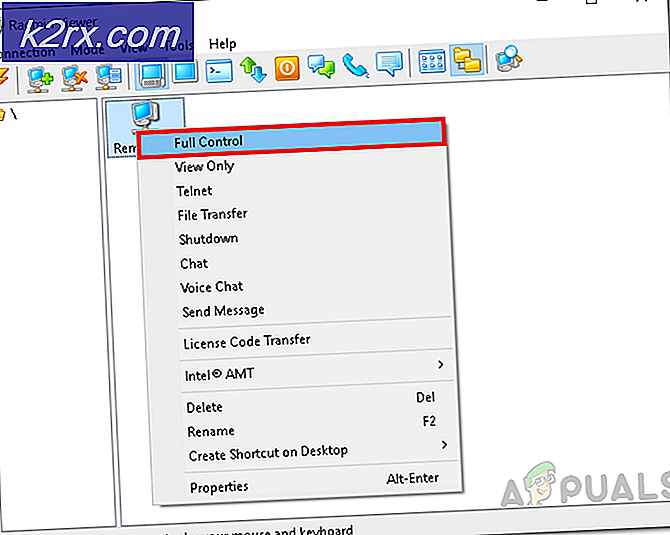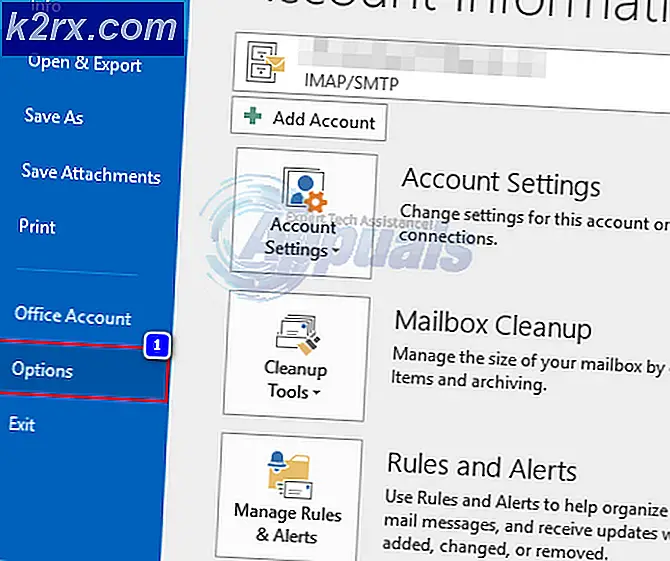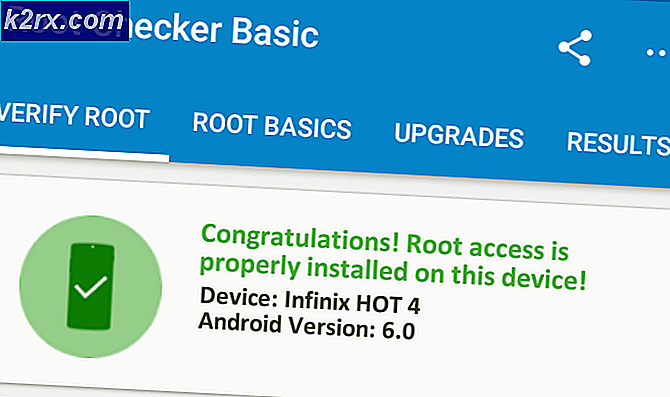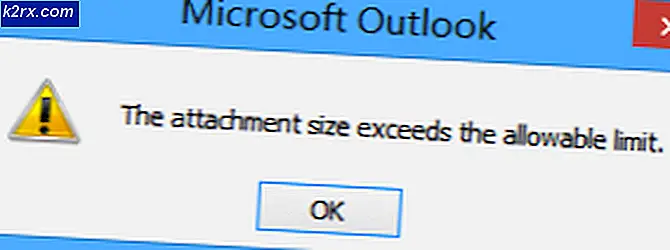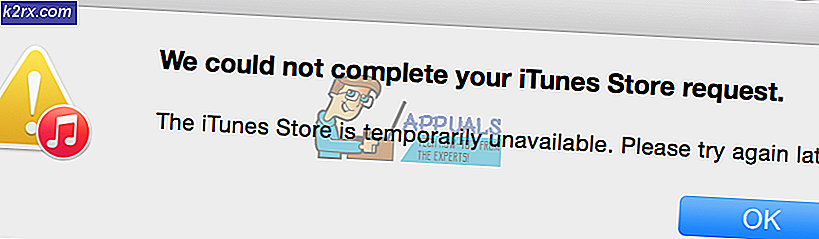Fix: iPhone EarPhones spielen nur eine Seite
Einige Benutzer melden Probleme bei der Verwendung von Apple-Kopfhörern auf ihren iDevices. Genauer gesagt beschwerten sie sich, dass, während ein Ohrhörer funktioniert, der andere keinen Ton macht. Hier ist, was Sie tun können, um dieses Problem zu beheben.
Die Ursache des Problems
Bevor Sie in die Lösung springen, stellen Sie sicher, dass Sie Ihre Kopfhörer auf anderen Geräten testen.
- Stecken Sie sie in Ihr iPad, Ihren Computer oder ein anderes Gerät mit einem 3, 5-mm-Anschluss und überprüfen Sie, ob sie ordnungsgemäß funktionieren . (Wenn Sie einen Lightning-Port-Kopfhörer haben, können Sie ihn mit Ihrem iPad oder einem anderen Gerät mit einem Lightning-Port verbinden. ODER Sie können einen Lightning-Port-zu-3, 5-mm-Dongle verwenden und mit Ihrem Computer verbinden.)
- Versuchen Sie nun, das Ohrhörerkabel an beiden Enden zu biegen (Ende des Kopfhörers und Ohrhörer).
- Wenn sie beim Biegen gut funktionieren, ist die Hardware des Kopfhörers wahrscheinlich funktionsfähig und Ihr Problem kann mit der unten beschriebenen Lösung gelöst werden.
- Wenn während des Biegens gelegentlich Unterbrechungen oder gar kein Ton auftritt, liegt das Problem wahrscheinlich in der Hardware Ihres Kopfhörers. Und möglicherweise müssen Sie ein neues Paar Ohrhörer kaufen.
Steckerschütze Problem Fix
Es gibt einen kleinen Schalter im 3, 5-mm-Kopfhöreranschluss, der den eingebauten Lautsprecher des Geräts abtrennt, wenn die Kopfhörer eingesetzt werden. Wenn es nicht richtig funktioniert, können Probleme mit den Kopfhörern auftreten.
Wenn die Kopfhörer in Ordnung sind, wenn sie mit anderen Geräten verbunden sind, versuchen Sie Folgendes.
- Reinigen Sie den Kopfhörer- ( oder Blitz- ) Anschluss an Ihrem iDevice (indem Sie geblasen oder geblasene Druckluft verwenden). Für detailliertere Anweisungen, wie Sie den Lightning-Port Ihres iDevice reinigen können, können Sie diesen Artikel zum Thema iphone x charging issues lesen.
- Stecken und entfernen Sie den Stecker ein Dutzend Mal oder so.
Schließen Sie jetzt Ihre Kopfhörer an und testen Sie sie erneut.
PRO TIPP: Wenn das Problem bei Ihrem Computer oder Laptop / Notebook auftritt, sollten Sie versuchen, die Reimage Plus Software zu verwenden, die die Repositories durchsuchen und beschädigte und fehlende Dateien ersetzen kann. Dies funktioniert in den meisten Fällen, in denen das Problem aufgrund einer Systembeschädigung auftritt. Sie können Reimage Plus herunterladen, indem Sie hier klickenSoftware Problem behoben
Um ein Softwareproblem auszuschließen, versuchen Sie Folgendes.
- Rufen Sie Ihr iDevice (das Gerät, auf dem das Problem auftritt ) auf und gehen Sie zu Einstellungen .
- Navigieren Sie zu Allgemein und tippen Sie auf Eingabehilfen .
- Scrollen Sie nun nach unten zu Telefon Noise Cancellation .
- Rechts unter diesem Abschnitt können Sie einen Schieberegler sehen. Er passt das Lautstärkeverhältnis zwischen dem linken und rechten Kanal an. Stellen Sie sicher, dass es in der Mitte steht .
Erzwingen Sie den Neustart Ihres iDevice
Wenn weiterhin das gleiche Problem wie zuvor auftritt, führen Sie das Verfahren Neustart erzwingen aus. Wenn Sie nicht wissen, wie es geht, überprüfen Sie den Forced Restart Abschnitt in diesem Iphone dead Artikel. Dort können Sie herausfinden, wie Sie Ihr spezielles iDevice forcieren können.
Schließen Sie jetzt Ihre Kopfhörer an und prüfen Sie, ob diese Methode das Problem für Sie behoben hat. Sollte dies nicht der Fall sein, setzen Sie das iDevice zurück . ( Gehen Sie zu Einstellungen > Allgemein > Zurücksetzen > Alle Einstellungen zurücksetzen )
Hinweis: Durch diesen Vorgang werden Ihre persönlichen Informationen (Kontakte, Nachrichten und Kalender) und Medien (Bilder, Musiktitel und Videos) nicht gelöscht. Sie werden jedoch die von Ihrem Gerät gespeicherten WLAN-Passwörter verlieren.
Wenn dies nicht hilft, versuchen Sie, das iDevice auf die Werkseinstellungen zurückzusetzen (wählen Sie "Als neues Gerät einrichten").
Hinweis: Wenn Sie Ihr iDevice als neues Gerät einrichten, werden alle Daten aus dem Speicher Ihres Geräts gelöscht. Überlegen Sie also, ob Sie zuerst Backups durchführen.
Letzte Worte
Wenn nichts hilft, scheint es, als ob Sie einen schlechten Kopfhöreranschluss (oder Blitz) auf Ihrem iDevice haben. Als nächstes können Sie einen Termin in der Genius Bar eines Apple Stores vereinbaren. Sie werden das Problem untersuchen und mögliche Lösungen dafür finden.
Ich hoffe, dieser Artikel hat Ihnen geholfen, das Problem mit Ihren Apple-Kopfhörern zu lösen oder zumindest zu lokalisieren. Also, was war der Grund für das Problem Ihres Kopfhörers, und haben Sie es geschafft, es zu beheben? Stellen Sie sicher, dass Sie uns eine Zeile in den Kommentarbereich unten setzen.
PRO TIPP: Wenn das Problem bei Ihrem Computer oder Laptop / Notebook auftritt, sollten Sie versuchen, die Reimage Plus Software zu verwenden, die die Repositories durchsuchen und beschädigte und fehlende Dateien ersetzen kann. Dies funktioniert in den meisten Fällen, in denen das Problem aufgrund einer Systembeschädigung auftritt. Sie können Reimage Plus herunterladen, indem Sie hier klicken